1. Виконати тест на освітній платформі "На урок": https://naurok.com.ua/test/join?gamecode=557619
2. Переглянути презентацію.
2. Переглянути презентацію.
Практичне завдання
2. Зберегти веб-сайт (якщо у блокноті,то потрібно вибрати Файл-Зберегти як-Вказати ім'я файлу: index.html).
3. Відправити на електронну пошту вчителя: olgamaw@gmail.com, або прикріпити у Google Class (коди доступу до класу у viber-групі)
3. Відправити на електронну пошту вчителя: olgamaw@gmail.com, або прикріпити у Google Class (коди доступу до класу у viber-групі)



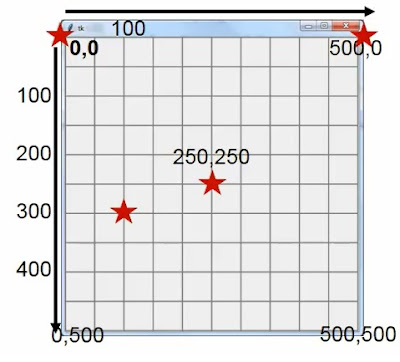


 Лінія з поворотом ліворуч
Лінія з поворотом ліворуч









